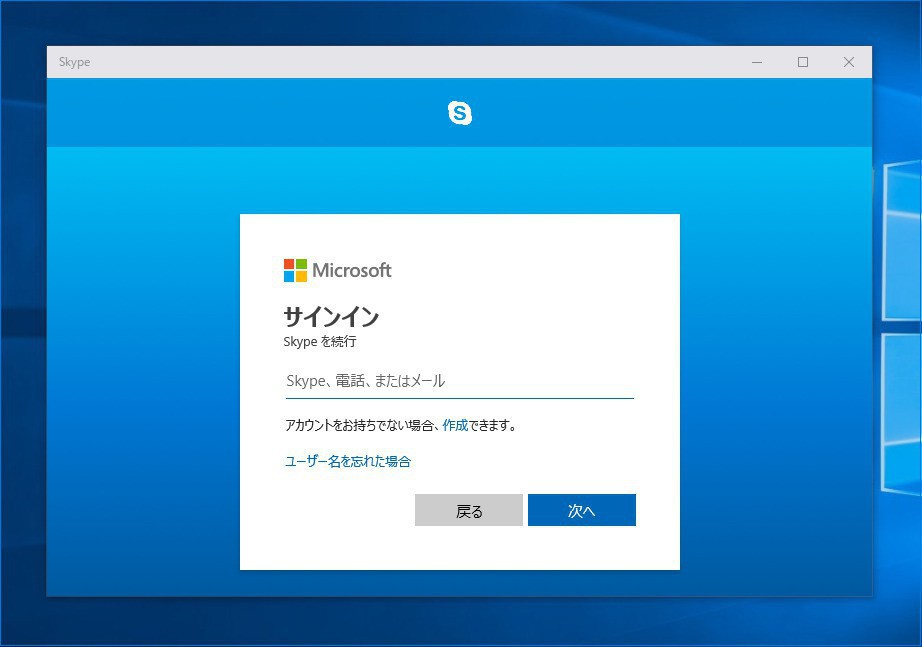
Windows 10では従来のデスクトップ版のSkypeアプリのほか、Microsoft Storeからダウンロードできるストア版(UWP版)Skypeアプリを使用することもできます。
ストア版はインストールが簡単で、機能もデスクトップ版と遜色ないのですが、Windows 10を起動した際、Skypeアプリも自動的に起動する困った(?)現象が発生するようです。
今回はストア版Skypeアプリを自動的に起動しない方法を説明します。
ストア版Windows 10の自動起動を防ぐ
StackExchangeの「How to stop Skype from starting automatically when booting Windows 10?」によると、デスクトップ版Skypeアプリには自動起動を行わないための設定が存在するようですが、ストア版にはSkypeアプリにはそのようなオプションが存在しない模様。
ただし以下方法が使えるようです。
毎回サインアウトする: UWPアプリの仕様により、Skypeアプリからサインアウトせずにコンピューターを再起動すると、Skypeがバックグラウンドで自動的に実行されてしまう模様。これを防ぐためにはSkype使用後にアプリからサインアウトすれば良いとのことです。
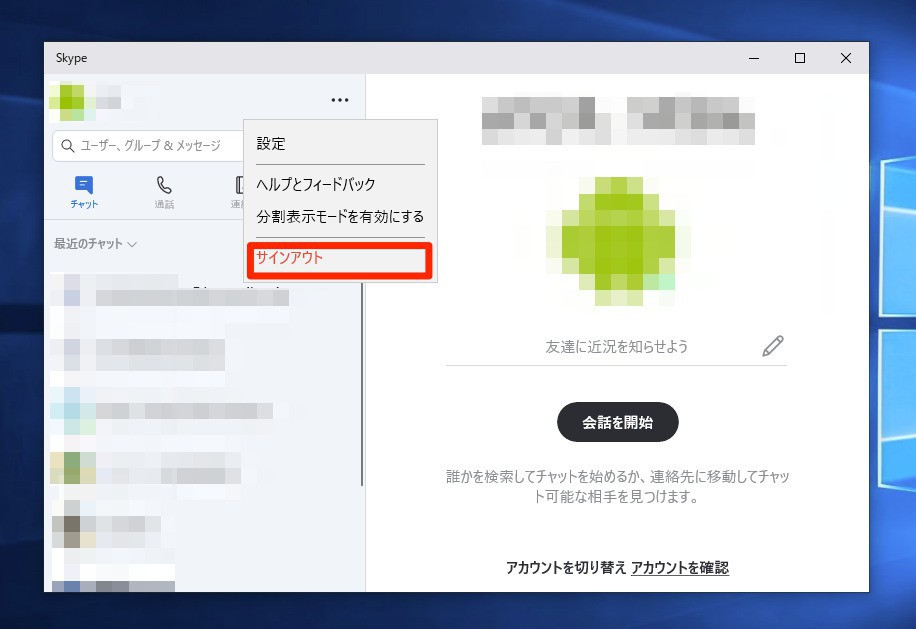
▲実際にサインアウトしてからWindows 10を再起動するとSkypeが起動しないことを確認しました。
バックグラウンドアプリの許可設定の変更: もう一つの方法はWindows 10の設定機能で、UWPアプリのバックグラウンドアプリの許可設定を変更するというものです。
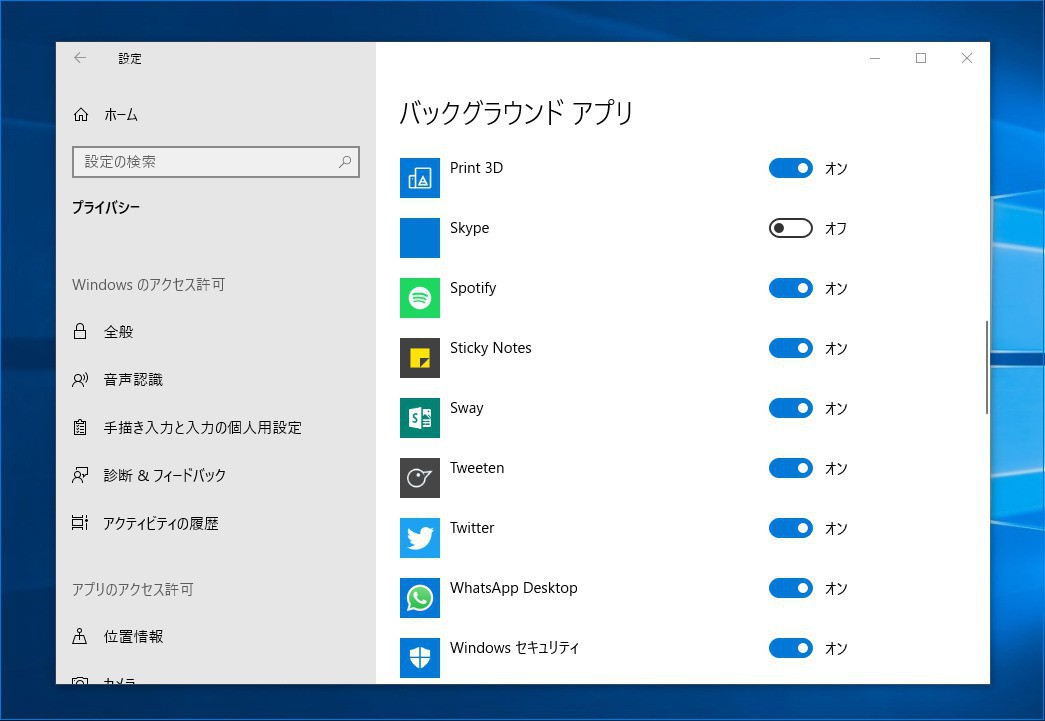
▲「設定 > プライバシー > バックグラウンドアプリ」から「Skype」をオフに変更します。この方法でもSkypeが自動起動しなくなることを確認しました。
ただしこの方法にはデメリットが存在し、アプリがバックグラウンドで行う各種動作が実行されなくなるため、通知の受信やライブタイルの更新が行われなくなるとのことです。
まとめ
ストア版Skypeアプリを自動的起動を防ぐ方法を説明しました。Skypeは使うときだけ実行すれば十分だという方はお試し下さい。








